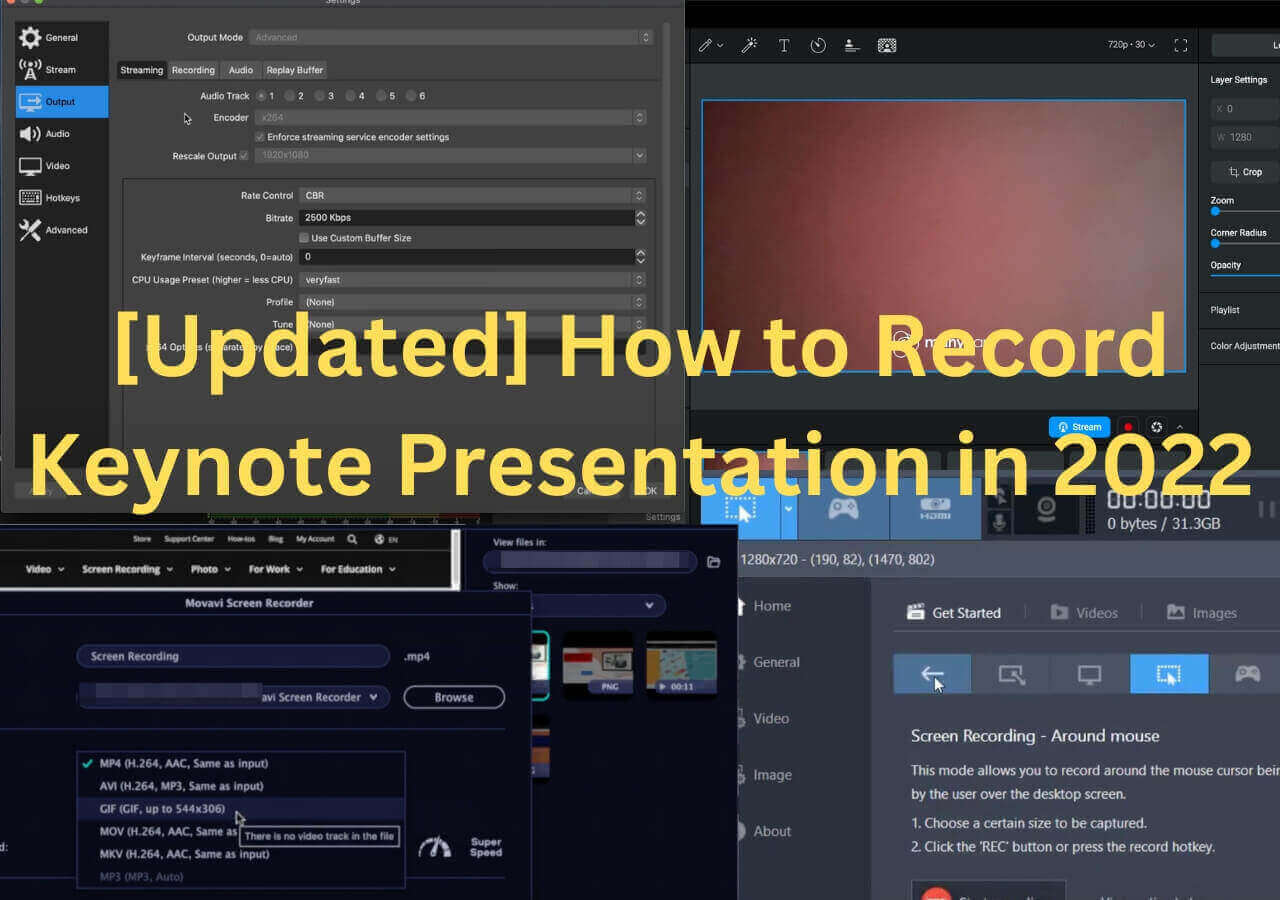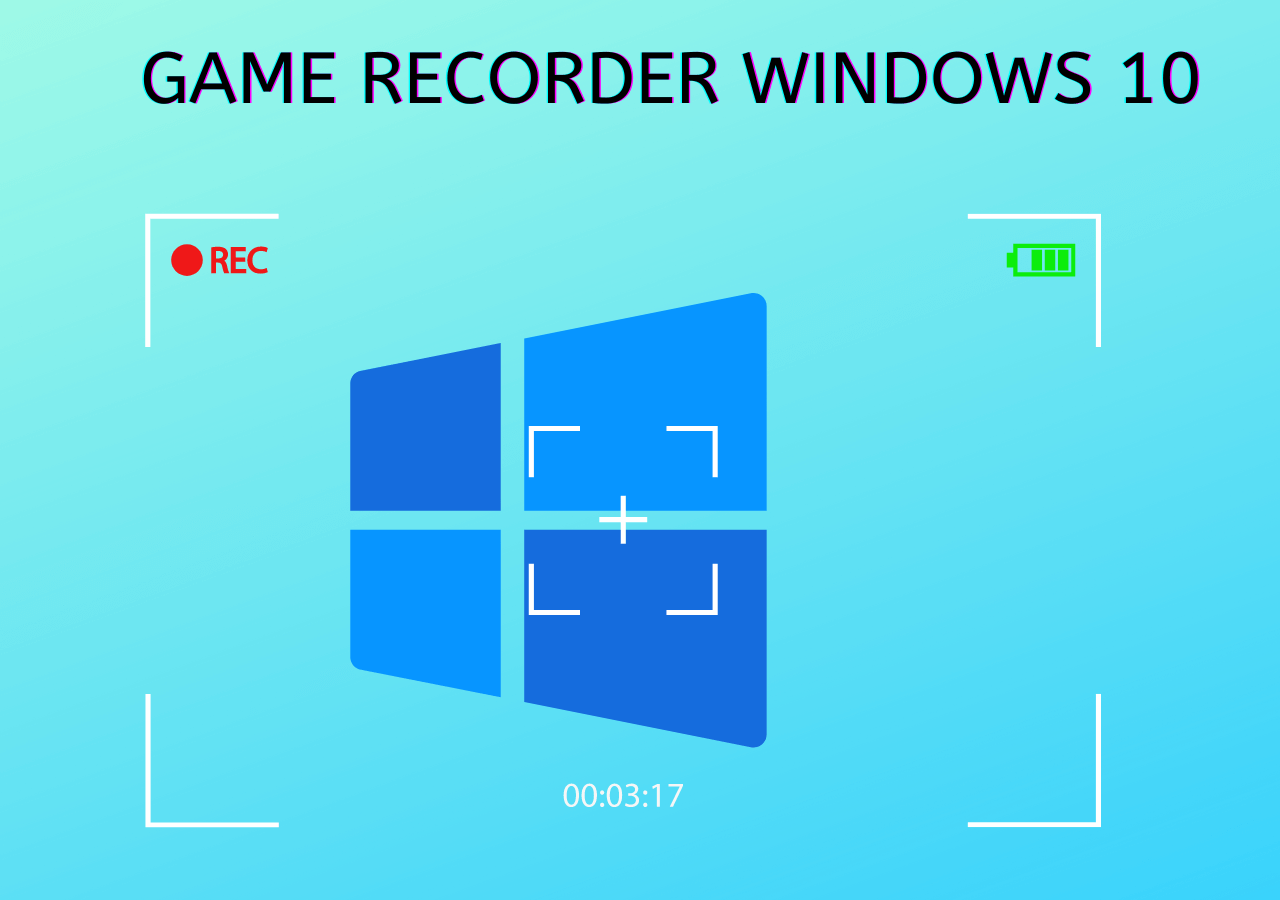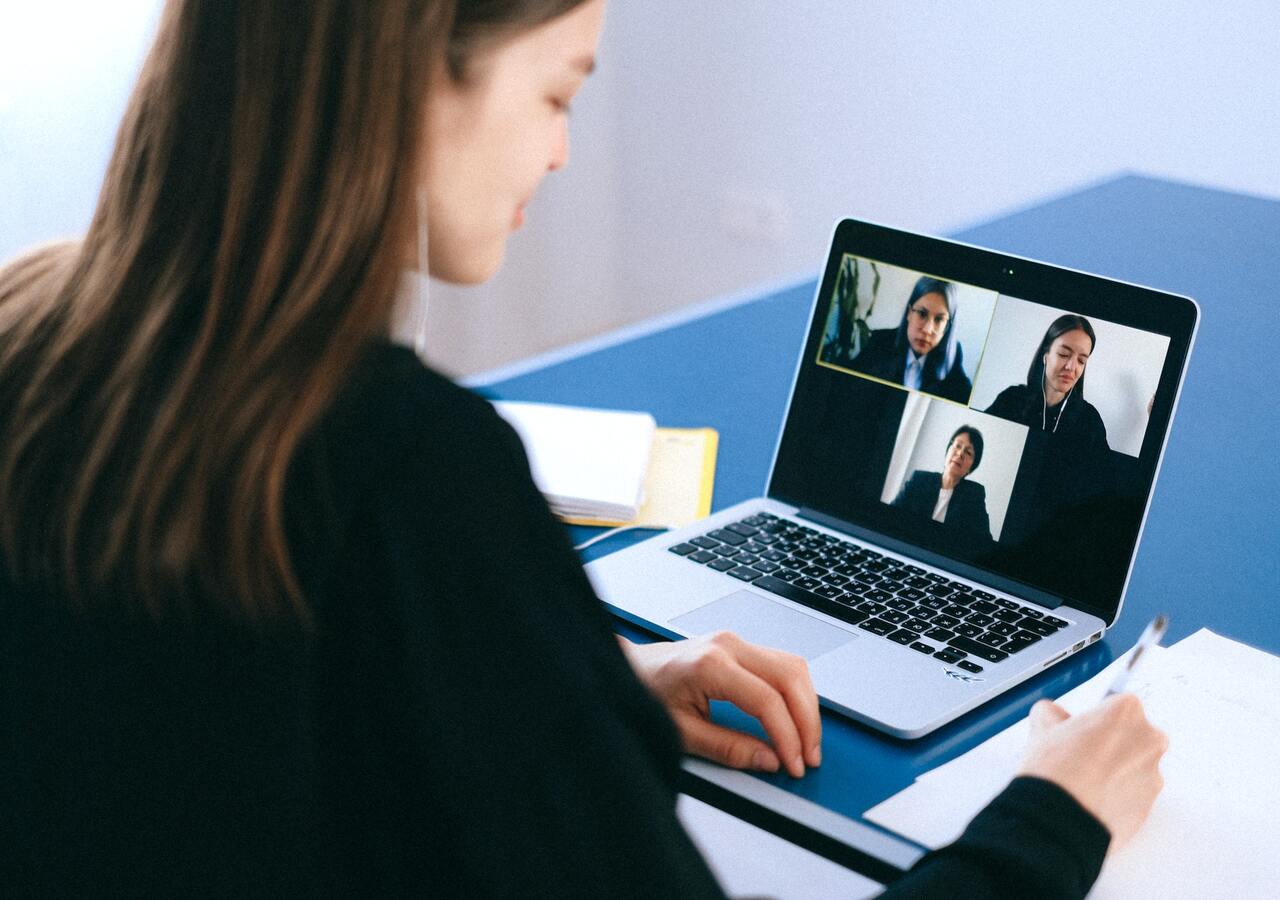-
![]()
黛西
Daisy是EaseUS写作团队的高级编辑。她在EaseUS工作了十多年,从技术作家到内容组的团队负责人。作为10多年的专业作家,她写了很多东西来帮助人们克服技术问题....阅读全文 -
简是EaseUS的资深编辑,专注于科技博客写作。熟悉市面上的各种视频编辑和屏幕录制软件,擅长撰写视频录制和编辑的帖子。她选择的所有话题…阅读全文
-
![]()
水晶陈
Crystal Chen对科技产品非常感兴趣。她经历了许多技术应用,愿意通过撰写与技术相关的文章来解决用户的问题。通过她的话,你可以找到解决一个问题的各种方法。…阅读全文 -
![]()
梅丽莎·李
Melissa是EaseUS科技博客的资深编辑。她精通多媒体工具相关的文章写作,包括屏幕录制、视频编辑、PDF文件转换。欧宝体育投注网站同时,她开始写关于数据安全的博客,包括关于数据恢复、磁盘分区、数据备份等的文章....欧宝体育app登录软件阅读全文 -
Jean做专业的网站编辑已经有很长一段时间了。她的文章主要关注计算机备份、数据安全提示、数据恢复和磁盘分区等主题。欧宝体育app登录软件此外,她还撰写了许多关于PC硬件和软件故障排除的指南和教程。她养了两只可爱的鹦鹉,喜欢制作宠物视频。有了视频录制和视频编辑的经验,她现在开始写多媒体主题的博客....欧宝体育投注网站阅读全文
-
![]()
杰里
Jerry是一名科技爱好者,致力于让读者的科技生活轻松愉快。他喜欢探索新技术和撰写技术指南。他选择的所有主题都旨在为用户提供更有指导意义的信息....阅读全文 -
Larissa在撰写技术文章方面有丰富的经验。加入EaseUS后,她疯狂地学习了数据恢复、磁盘分区、数据备份、录屏、磁盘克隆等相关知识。欧宝体育app登录软件现在她已经能够熟练地掌握相关内容,并就各种计算机问题撰写有效的分步指南....阅读全文
-
![]()
Rel
Rel一直对计算机领域保持着强烈的好奇心,并致力于研究最有效和实用的计算机问题解决方案....阅读全文 -
![]()
吉玛
Gemma是EaseUS团队的一员,多年来致力于在文件恢复、分区管理、数据备份等领域创造有价值的内容。她喜欢帮助用户解决各种类型的计算机相关问题....阅读全文
目录表
0的观点|0分钟阅读
如何用麦克风录制画面?如果你在谷歌上搜索这个问题,你可能会得到很多无用的页面或指导视频。这个问题的要点是找一个功能强大的屏幕和音频记录器来帮助你。
本页将分享一些伟大的屏幕记录软件与麦克风,并向您展示如何记录一个屏幕与麦克风在详细教程。
如何在Windows 10上用麦克风录制屏幕
要在Windows 10电脑上同时捕捉屏幕和声音,你可以依靠两个程序。一个是内置的记录器-游戏栏,另一个是EaseUS屏幕和音频记录器。
1.游戏杆
Game Bar是Windows 10预装的应用程序。该软件是为Windows 10游戏用户设计的,用于记录他们的游戏视频。除了录制游戏,本软件还支持录制整个电脑屏幕,对屏幕进行截图,在录制屏幕的同时录制音频。使用此软件,您甚至不需要在您的计算机上下载任何第三方软件。
使用游戏吧用麦克风录制画面的步骤:
步骤1。点击默认的键盘快捷键“Windows + G”或在开始菜单中搜索游戏栏来启动该软件。
步骤2。在开始录制之前,您需要打开麦克风按钮。点击麦克风按钮打开麦克风,就可以开始录音了。

步骤3。点击“开始”按钮开始录音。当您完成录制视频时,再次单击相同的按钮,然后录制的视频将保存在您的计算机上。
2.EaseUS RecExperts for Windows
游戏吧只提供基本的录音功能。如果你需要一些高级的捕捉工具,EaseUS RecExperts for Windows是个不错的选择。
这是一个直观的屏幕记录Windows。与Game Bar相比,本录屏软件支持在录屏的同时捕捉麦克风音频,支持录制系统音频。除本截屏软件自带的录音、录像功能外,本截屏软件还支持摄像头录像功能。
录制后,它使您能够修剪输出视频和音频自由地删除什么是不必要的。如果你对这个软件感兴趣,点击链接下载并试用一下。
在Windows PC上用麦克风录屏的步骤:
步骤1。启动EaseUS RecExperts。选择录音方式“全屏”或“地区”。如果选择第二个,则需要手动选择录制区域。

步骤2。选择录制方式后,您需要选择录制的音频。要录制系统声音,请点击扬声器标志;点击麦克风标志,录制麦克风声音;要不录制声音,请选择nothing。

步骤3。然后,您可以单击红色“娱乐”开始录制按钮。如果您想暂停录制,请单击白色按钮“暂停”按钮;要结束录制,请单击红色“停止”按钮。
步骤4。录制完成后,将打开录制列表窗口。在这里,您可以查看,分割,删除,管理您的录音很容易。

如何在Mac上同时捕获屏幕和麦克风
在这里,你可以学习两种在Mac电脑上录制麦克风和屏幕的方法。
1.QuickTime播放器
和Windows 10一样,你可以使用一个内置程序来捕捉Mac电脑上的屏幕和麦克风。它操作简单,只需要简单的三个步骤就可以完成工作。

步骤1。启动QuickTime播放器,然后单击文件>新建屏幕录制。
步骤2。单击向下箭头从提示中选择麦克风。
步骤3。当你准备好了,你可以点击记录按钮开始你的记录。
2.EaseUS RecExperts for Mac
像游戏吧,QuickTime播放器只允许你做简单的屏幕和麦克风捕捉你的Mac电脑上。如果你想用系统声音捕获屏幕,你不能用QuickTime播放器成功地完成任务。因此,我们想与你分享一个Mac屏幕记录器,它支持:
- 同时捕获网络摄像头和屏幕
- 在Mac上录制内部音频无需安装其他扩展
- 将屏幕捕获为GIF
步骤1。在Mac上下载并启动EaseUS RecExperts。要捕获整个屏幕,请单击主界面上的“全屏”按钮。如果您想自定义录制区域,请选择“区域”按钮。

步骤2。要用音频录制屏幕,请点击工具栏左下角的声音图标。音频资源可以是外部声音或系统音频。根据您的需要,启用目标选项。

步骤3。在拍摄前,您可以在主界面点击“设置”,更改录制视频的输出格式。然后,向下滚动视频输出格式菜单。根据需要选择输出类型。

步骤4。完成后,单击REC按钮开始录制。它可以捕捉Mac屏幕上显示的任何内容。完成后,单击Stop按钮。然后你可以在“录音”中观看录制好的视频。

如何捕捉屏幕上的麦克风iPhone/iPad
除了电脑,你可能需要在你的iOS设备上同时录制屏幕和麦克风。如果你的iPhone或iPad运行的是iOS 11或更高版本,你可以毫不费力地完成这项工作,因为它有一个内置的屏幕记录器。现在让我们看看教程:
步骤1。解锁iOS设备后,点击“设置>控制中心>更多控制”,开启屏幕录制功能。

步骤2。打开“控制中心”,按住灰色圆圈按钮,然后按“麦克风”,
步骤3。完成后,单击Record按钮开始捕获。
结论
综上所述,我们正在讨论一些方法来帮助您在此页面上用麦克风录制屏幕。你可以根据自己的需要选择任何人。但是,在这里,我们仍然推荐EaseUS RecExperts。该软件不仅支持用麦克风录制屏幕,还支持捕获网络摄像头。总而言之,这是一个值得的选择,你不能错过!